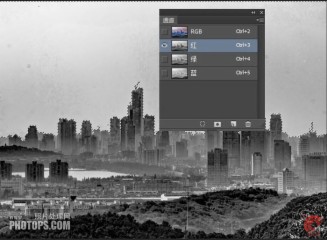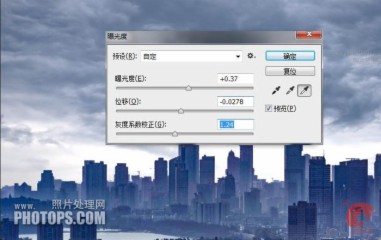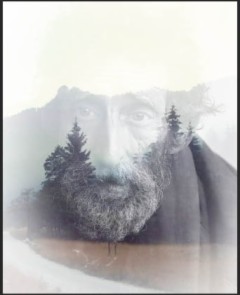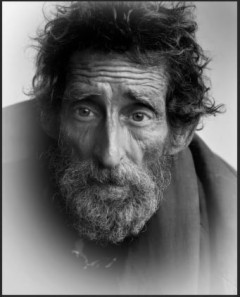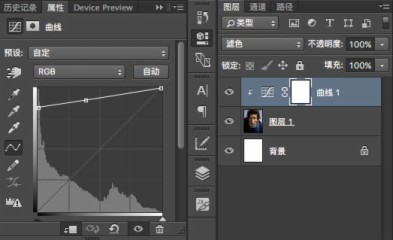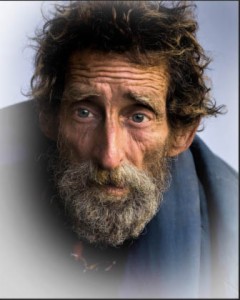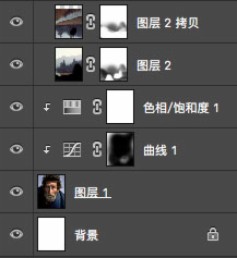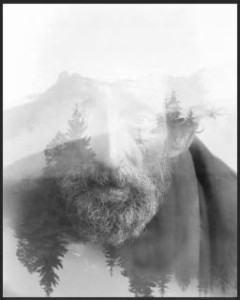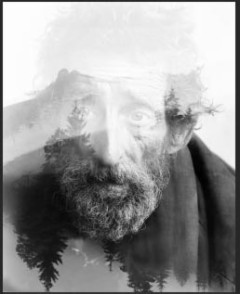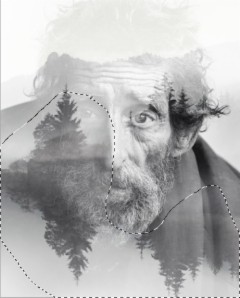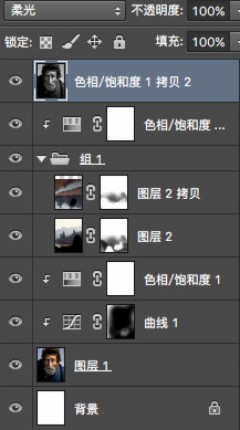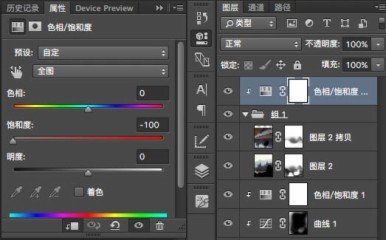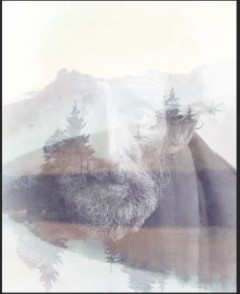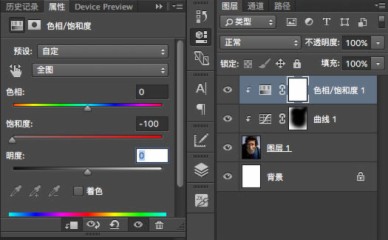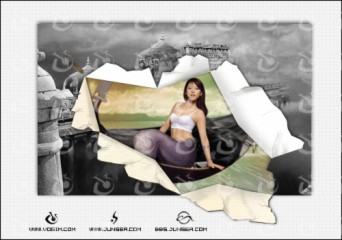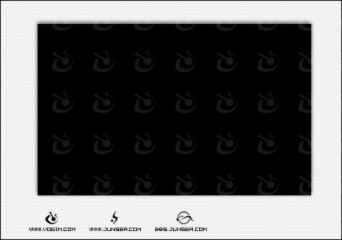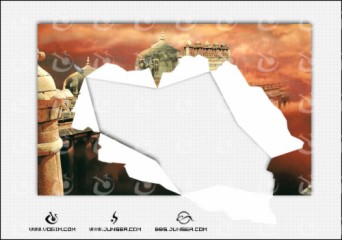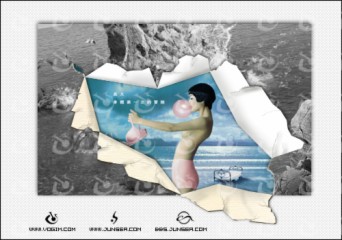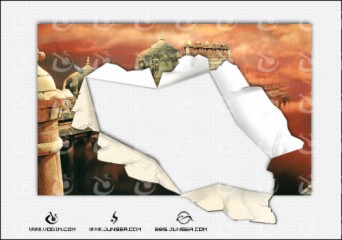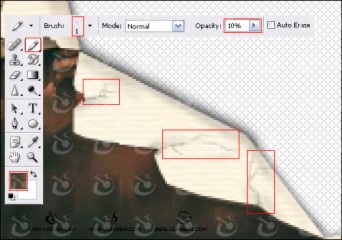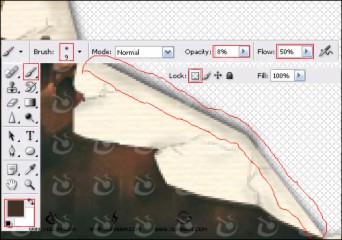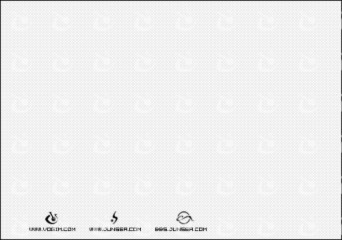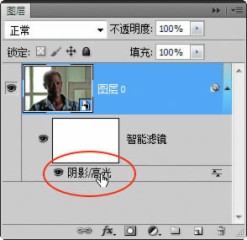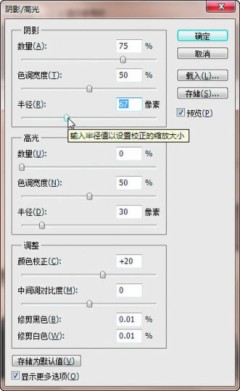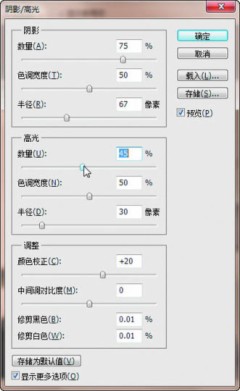他发表的文章
Photoshop把雾霾城市图片转为高清风景大片
- 人气:703 评分:0
素材图片为雾霾天拍摄,画面偏灰,缺少层次感。作者修复的方法非常不错:先增加图片对比度,然后更换天空部分,再整体降噪,并加强局部明暗即可。原图最终效果1、打开图层后先复制背景图层,CTRL+J键,然后进入滤镜ACR程序,去雾霾程序显示为0。(camera raw 9.1版有的“去除薄雾”功能)2、把程序向右滑动到100,这时候发现建筑非常的清晰,但天空画面出现紫红色的脏点。3、确定后选择红色通道,用魔棒对着天空选区,半径模糊1。4、再还原RGB三原色原图,直接删除天空,再用橡皮擦工具调整不
阅读全文Photoshop制作老人与风景组合的双重曝光作品
- 人气:96 评分:0
二次曝光不是简单的图片叠加,需要控制好人物与风景图片的融合度,并加入自己的意境,这样做出的作品才有层次和内涵。最终效果1、照例还是先新建画布,1000*1250px。2、把“老人”图片拖进来。3、新建一个曲线调整层,设置如下。4、选中蒙版,用黑色的柔软画笔擦除脸部的白色,只留下边缘部分。5、新建一个色相/饱和度调整层,将老人图片去色,到这里,老人的处理就完成了。 6、将风景图片拖进来,叠加模式改为滤色,不透明度100%,效果如下。
阅读全文打造撕边效果
- 人气:66 评分:0
先看一下效果:1、新建一个文件。2、新建一层再填充颜色(颜色由自己定义),你可以全部填充也可以象我选择部份填充。然后双击图层弹出层样式面板,勾选阴影效果,参数自由发挥。效果如下图。3、用套索工具任意选择一个选区,效果如下图所示(你可以选择与我不一样的,这个自由发挥)。4、选一张你要做为背景的图片,直接拉入舞台中,按填层的大小切割好。按住Ctrl,点击图层面板填充颜色层的小图,选区出现。效果如下图所示。5、保留选区,选中图层面板中背景图片,按住Ctrl+J复制出来有选区的部分,删掉原来那层的背景图片,
阅读全文ps教程—巧用阴影高光调整室内偏暗照片
- 人气:109 评分:0
偏暗图片修复方法有很多,这里介绍一种非常快捷的方法,直接用调整选项里面的阴影/高光,处理的时候只需要设置一下里面的参数,就可以快速修复图片。原图 最终效果1、打开主体处于阴影下的照片。在这个例子中,光线来自于主体后方的窗户,因此他看起来像剪影一样。理想情况下,我们想把他加亮一点,降低高光,使来自窗户和右侧墙壁的光线变暗。为了实现这一点,首先请转到滤镜菜单,选择转化为智能滤镜,如图所示。这样在应用调整时,就好像是调整图层一样。请转到图像菜单,从调整子菜单中选择阴影/ 高光 2、如果我们选择阴影/ 高光,很可能是阴
阅读全文PS抠图滤镜--DFT EZ Mask v2.002 破解版
- 人气:481 评分:5
本滤镜 支持PHOTOSHOP CC版本(我是在ps cc2015里装的) DFT EZ Mask(抠图滤镜) 破解版是为Adobe Photoshop定制的一个插件程序,算是滤镜功能的一种,其作用是将一张图片中的某个对象提取出来便于重新编辑,小到象头发、反射光、烟雾等,都难不倒它;或者把它的功能理解为去除背景也无不可。EZ Mask的对象提取过程很简单,提取出来的部分会以纯白色显示,而剩余被剔除的则显示为黑色,灰色的地方表示一定程度的透明效果,提取出来之后,可以重新在新的Photoshop面板中重新使用、编辑。 安装方法:1、首
阅读全文